?華碩ZX50是目前很受歡迎的高性能商務筆記本。不少使用著這款筆記本的用戶需要重裝win7系統(tǒng),于是想到要用U盤來進行重裝系統(tǒng)。不過自己是電腦小白,如何才能用U盤重裝呢?下面就讓小編為大家大家?guī)眄n博士手把手教你華碩ZX50用U盤重裝win7系統(tǒng)。
U盤重裝win7系統(tǒng)所需工具:
1.U盤一個,最好大于4G
2.韓博士裝機大師軟件
3.一臺可以正常聯(lián)網(wǎng)的電腦
一、制作U盤啟動盤并下載系統(tǒng)鏡像
1.把U盤插到電腦USB接口,運行裝機吧一鍵重裝系統(tǒng)軟件,切換到U盤啟動——點擊U盤模式。
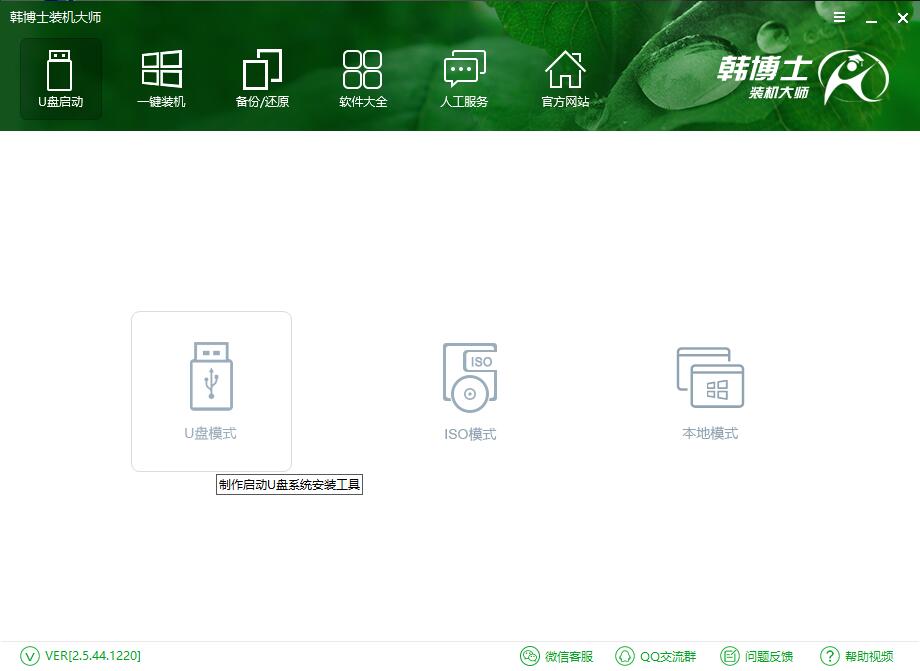
2.勾選你的U盤點擊一鍵制作啟動U盤,選擇UEFI/BIOS雙啟動

3.PE選擇高級版,版本的說明大家可以點擊查看說明。
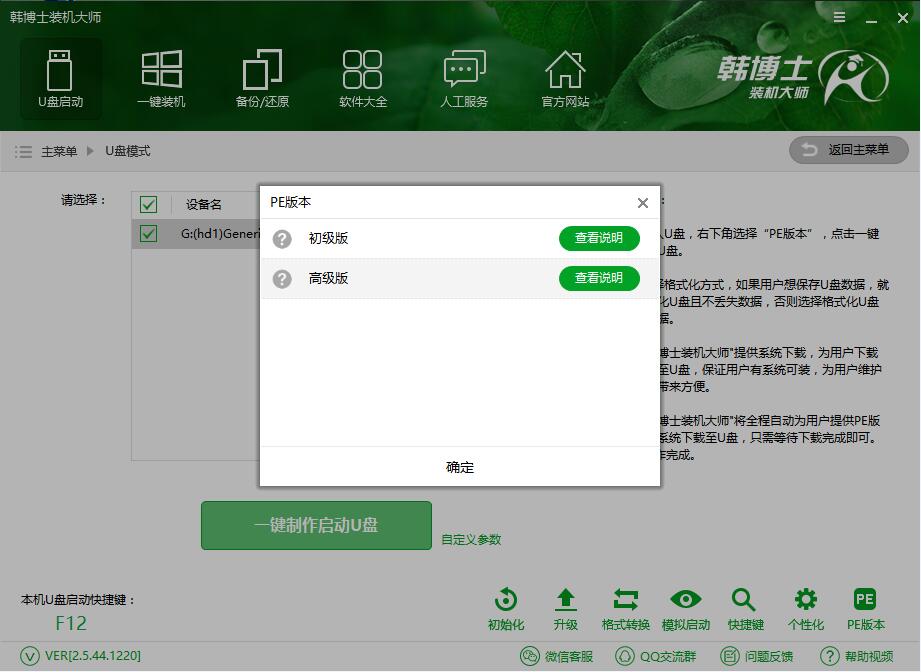
4.這個點擊下載需要安裝的系統(tǒng)鏡像文件,我們是重裝Win7系統(tǒng),點擊勾選Win7系統(tǒng)后點擊下載系統(tǒng)且制作U盤。
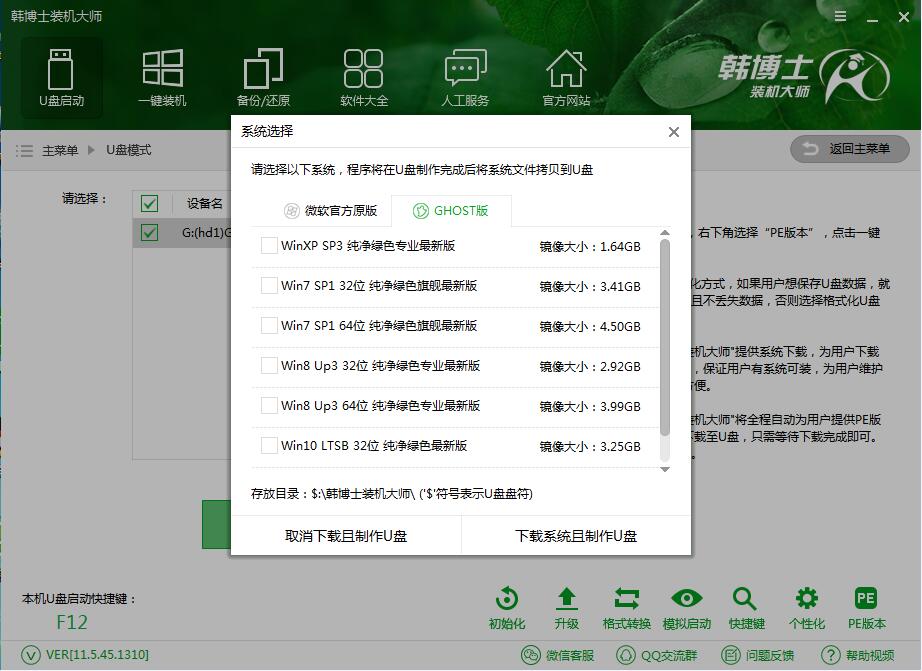
5.開始下載PE鏡像及選擇的Win7系統(tǒng)安裝鏡像文件,耐心等待即可。下載完成后開始制作U盤啟動盤,不用我們手動操作,等待它自動完成后即可,如圖制作完成。
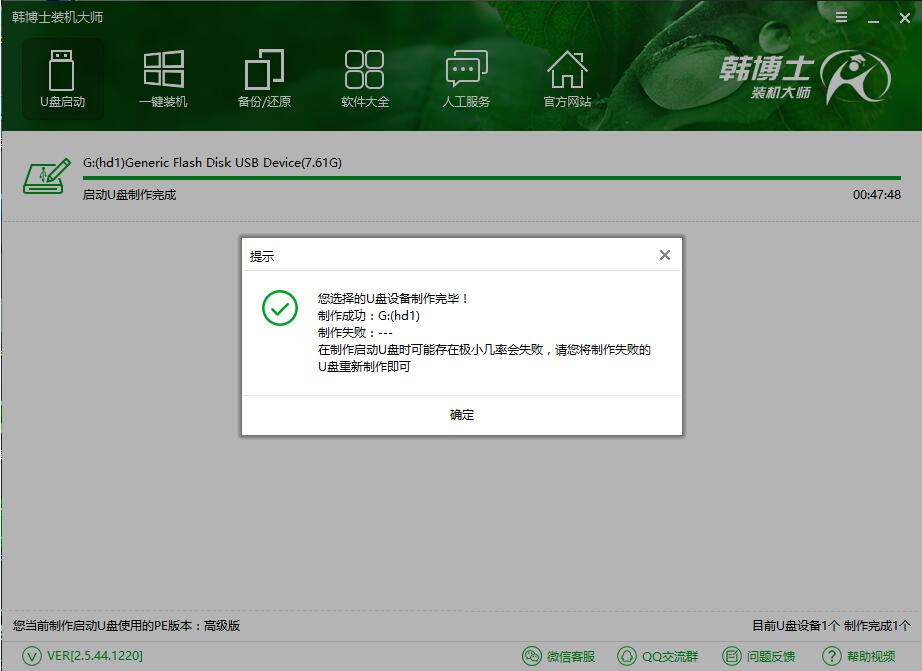
二、重啟電腦進入BIOS重裝系統(tǒng)
1.重啟電腦在開機時不停地按快捷鍵,在調(diào)出來的界面選擇USB的選項,(有些沒有寫USB)就是你的U盤。進入到PE選擇界面選02進入PE系統(tǒng)。一鍵U盤啟動快捷鍵可以在U盤啟動盤制作工具里面查詢,或者在電腦開機時屏幕下方會出現(xiàn)短暫的按鍵提示,boot對應的按鍵既是啟動快捷鍵。
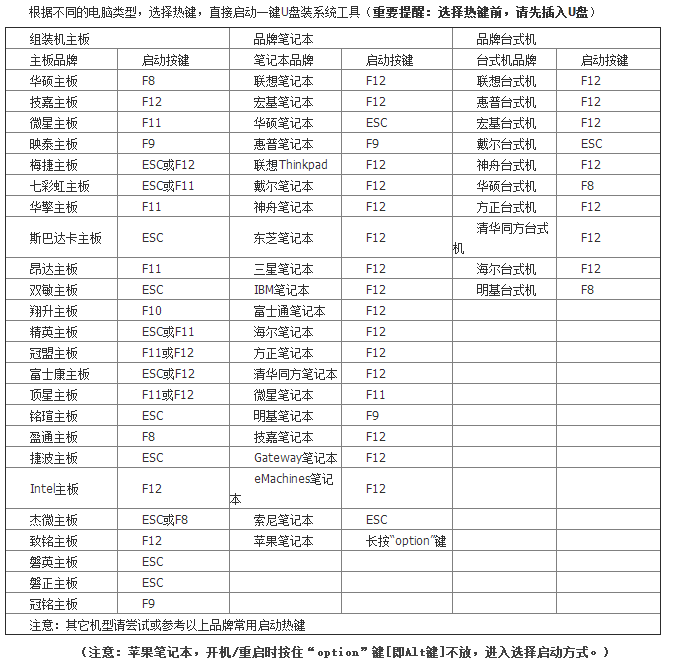
注意:如果你是預裝的win8或win10系統(tǒng)用U盤重裝win7系統(tǒng)那么需要在BIOS里面修改一些設置后才能U盤啟動與重裝。BIOS設置:
根據(jù)你電腦的型號進入BIOS設置:
注:如果有以下選項,就需要修改,沒有就略過
1)Secure Boot改成Disabled,禁用安全啟動
2)CSM改成Enable或Yes,表示兼容
3)Boot mode或UEFI mode改成Legacy,表示傳統(tǒng)啟動方式
4)OS Optimized Defaults改成Disabled或Other OS,禁用默認系統(tǒng)優(yōu)先設置
5)部分機型需設置BIOS密碼才可以修改Secure Boot,找到Set Supervisor Password設置密碼
以上修改完成后按F10保存退出之后進入PE系統(tǒng)。
2.進入到PE系統(tǒng)桌面后會自動彈出PE裝機工具,這里勾選下載的Win7系統(tǒng),目標分區(qū)選擇你的系統(tǒng)盤(一般為C盤),之后點擊安裝系統(tǒng)。
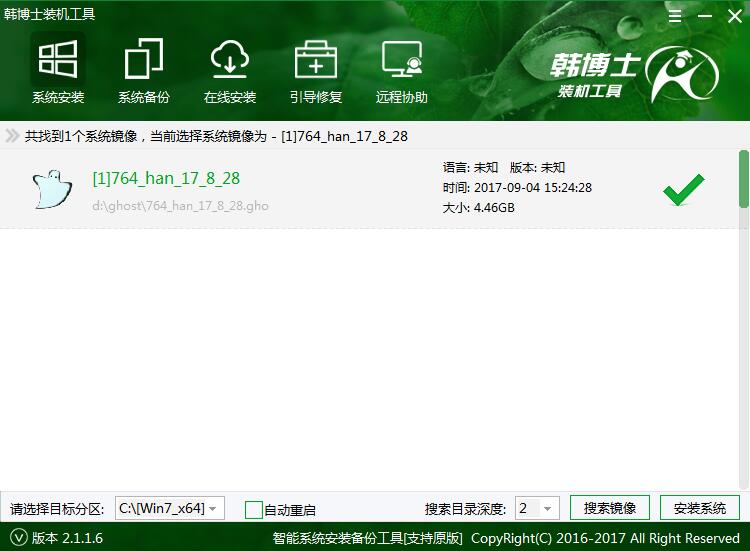
注意:如果你的電腦是GPT的分區(qū)那么需要修改硬盤分區(qū)格式才能裝Win7(一般原系統(tǒng)是預裝的win8/10磁盤都是gpt格式的),具體方法為:打開桌面的分區(qū)大師工具——點擊你的硬盤——點擊上面的硬盤選擇轉(zhuǎn)換分區(qū)表格式為MBR格式。轉(zhuǎn)換完成后再打開裝機工具完成第2.3步即可。
4.上面的步驟完成后重啟電腦,進入最后的系統(tǒng)與驅(qū)動安裝過程,這個步驟不用我們操作,只需要耐心等待系統(tǒng)部署完成后進入到系統(tǒng)桌面即可。
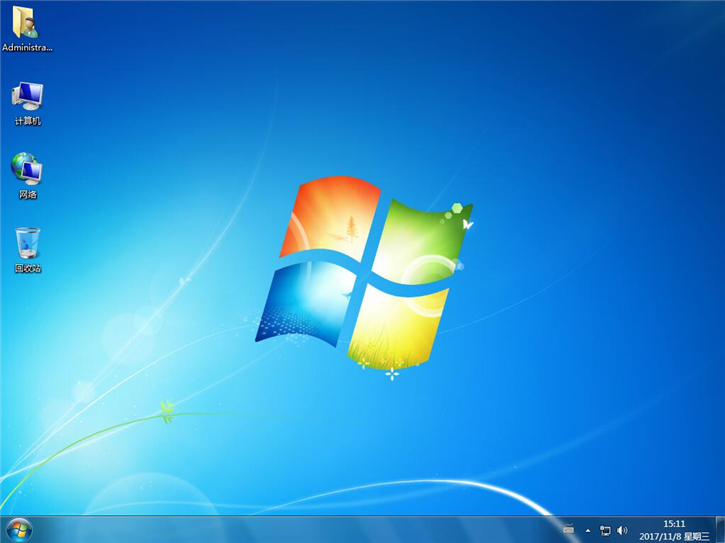
以上就是小編為大家?guī)淼捻n博士手把手教你華碩ZX50用U盤重裝win7系統(tǒng)。使用U盤來重裝win7系統(tǒng),通過韓博士裝機大師可以輕松制作U盤啟動盤。

